
You might want to cancel your Roku account if you've switched to a different streaming device, even though Roku remains a popular option. No matter your reason, this guide will help you with cómo cancelar la cuenta de Roku step by step. Keep reading to see how you can do it easily.
Tabla de Contenido
¿Puedo Eliminar mi Cuenta de Roku?
The answer is Yes. However, if you're intending to deactivate Roku account, there's one important thing to keep in mind: once it's deleted, it can't be restored. All your subscriptions, purchases, and account history will be permanently removed.
If you want to use Roku again in the future, you'll need to crear una nueva cuenta de Roku. from scratch. Or if you're unsure about canceling, another option is to simply sign out Roku account and let a family member or friend use your account instead.
How to Close Roku Account
The process is simple but needs to be done in the right order. First, cancel any active subscriptions linked to your account. Roku won't let you close the account if there are ongoing charges or active services. After that, you can close your Roku account entirely.
Cancelar sus suscripciones de Roku primero.
There're two methods that you can adopt to cancel your Roku subscriptions, including cancelling the subscriptions on your Roku, or on Roku Web Browser. Just choose the option that’s easiest and most convenient for you.
- Cancelar Suscripciones en tu Roku
Consejos: Si tu control remoto de Roku se ha perdido o tiene algún problema, puedes usar en su lugar una app gratuita de control remoto de Roku de BoostVision. Este control remoto virtual es compatible con los sistemas operativos iOS y Android. Puedes usarlo para cancelar suscripciones como lo harías con un control físico, después del sencillo proceso de emparejamiento.

Passo 1. Presiona el Hogar Pulse el botón para acceder a la pantalla principal de Roku. Encuentre el canal del que desea darse de baja y haga clic en él.
Passo 2. Presiona el * presione el botón en su control remoto de Roku y elija Gestionar suscripción del menú opcional, luego seleccione Cancelar suscripción.

Consejos: Si tu El control remoto de Roku se ha perdido. o obtiene algo incorrecto, entonces puedes usar una aplicación de control remoto de Roku en su lugar. BoostVision desarrollado por Aplicación de Control Remoto para Roku TV que es compatible con los sistemas operativos iOS y Android. Puedes usar este control remoto virtual para cancelar suscripciones como un control remoto físico.
Descarga el Control Remoto para Roku TV
Para suscripciones no adquiridas directamente a través de Roku, por ejemplo, si desea Cancelar la Suscripción de Hulu en Roku., debe administrar esas suscripciones a través de sus respectivos sitios web o aplicaciones.
- Cancelar Suscripciones en el Navegador Web
Alternativamente, también puedes cancelar todas tus suscripciones desde. Roku's official websiteDebes iniciar sesión en tu cuenta actual de Roku de esta manera. Si olvidas tu contraseña, puedes tocar las palabras azules. Olvidé la contraseña para restablecer la contraseña de tu cuenta.
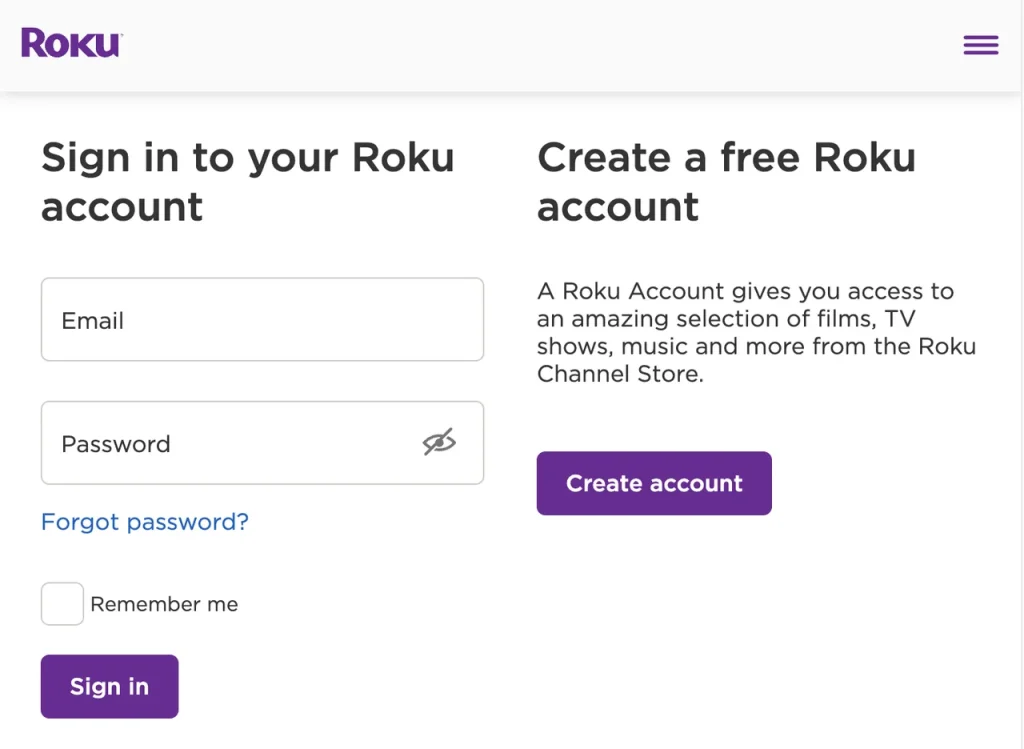
Passo 1. Inicie sesión en su cuenta de Roku desde el Sitio web de inicio de sesión de cuenta Roku en tu teléfono inteligente o computadora, luego haz clic Administra tus suscripciones..
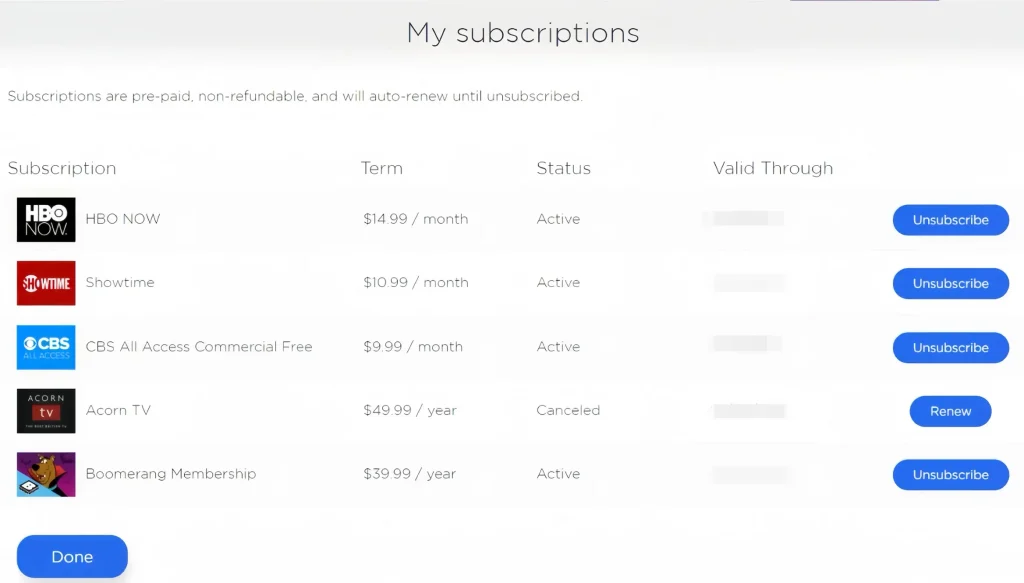
Passo 2. Select Desuscripción para cancelar todas tus suscripciones, haz clic en Hecho para volver a la página de Mi cuenta.
Cierra Tu Cuenta Roku
After canceling all your subscriptions on Roku, then let's take the last step to address how to cancel a Roku account. Don't leave the Roku website because you need to close your account here.

Passo 1. Ir a la Mi cuenta página en el sitio web de Roku.
Passo 2. Clic en el Desactivar cuenta opción en la esquina inferior izquierda de la página.
Passo 3. Complete el formulario de retroalimentación y seleccione. Continuar to get confirmation of your account's closure.
Línea de fondo
¿Cómo cancelar mi cuenta de Roku? Serás desconectado ya que la cuenta dejará de existir, por lo que debes tener en cuenta el momento en que debes cancelar tu cuenta de Roku. Para hacerlo, primero debes cancelar todas tus suscripciones en Roku. Luego, ve al sitio web oficial de Roku para cerrar tu cuenta haciendo clic en la opción Desactivar.
Cómo cancelar la cuenta de Roku FAQ
P: ¿Cómo cancelar una cuenta de Roku?
Passo 1. Cancelar todas las suscripciones.
Puedes cancelar suscripciones en tu Roku mediante un control remoto. Pulsa el Hogar botón > haz clic en el canal que deseas desuscribirte > presiona el * botón > Gestionar suscripción > Cancelar suscripción.
O visite el sitio web de inicio de sesión de la cuenta de Roku en su teléfono inteligente o computadora. Administra tus suscripciones. > Desuscripción > Hecho para volver a la página de Mi cuenta.
Passo 2. CancelarCuenta de Roku.
Ir a la Mi cuenta página en el sitio web de Roku > Desactivar cuenta opción en la esquina inferior izquierda de la página > Continúe.
P: ¿Cómo cambiar la cuenta de Roku?
La única manera de cambiar la cuenta de Roku. es restablecer la configuración de fábrica.
Método 1. Usando Ajustes en Roku.
Presiona el Hogar botón en tu control remoto> ve a Configuraciones página > System > Configuración avanzada del sistema > Restablecimiento de Fábrica > Restablecimiento de Fábrica de Todo.
Método 2. Uso del botón de reinicio en el dispositivo de transmisión Roku.
Encuentra y presiona la Reiniciar Presiona el botón en tu dispositivo de transmisión Roku, y hay una luz indicadora que comienza a parpadear rápidamente cuando tu Roku ha sido restablecido a los ajustes de fábrica.
O presione la Silencio and Poder buttons on the Roku device. At the same time, unplug the device's power cord and plug it back. Then release the buttons when the TV’s startup screen comes back.








